So beheben Sie das Problem mit dem fehlenden Ordner in Outlook
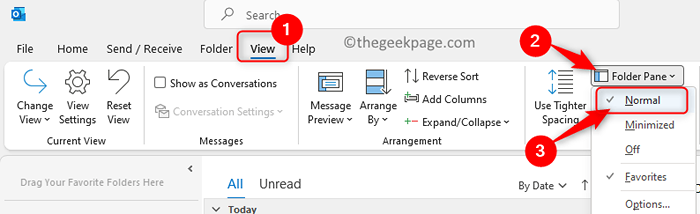
- 2871
- 681
- Miriam Bauschke
Outlook ist ein E -Mail -Service von Microsoft, der von Menschen auf der ganzen Welt verwendet wird, um miteinander zu kommunizieren. Outlook verfügt über einen Ordnerbereich, dh die linke Spalte mit dem Posteingang und den anderen Unterordnern. Viele Benutzer haben ein Problem gemeldet, bei dem der Ordnerbereich nicht sichtbar oder auf der linken Seite fehlt, wenn sie Outlook öffnen. Dies war frustrierend, da die Benutzer bei Bedarf ihren Posteingang oder ihren Favoriten -Ordner nicht auswählen können.
Stellen Sie sich vor, Sie befinden sich in einer Situation, in der Sie jedes Mal, wenn Sie Outlook verwenden. Wenn Sie sich über dieses Problem verärgern, lesen Sie diesen Beitrag. Hier haben wir die Methoden zur Behebung des Problems mit dem fehlenden Ordner in Outlook auf Windows PC erörtert, um das Problem der fehlenden Ordner zu beheben.
Methode 1 - Verwenden Sie das Menü Outlook View
1. Wenn der Ordnerbereich unsichtbar ist, klicken Sie auf die Sicht Speisekarte.
2. Klicke auf Ordnerscheibe im Layout Abschnitt und auswählen Normal.
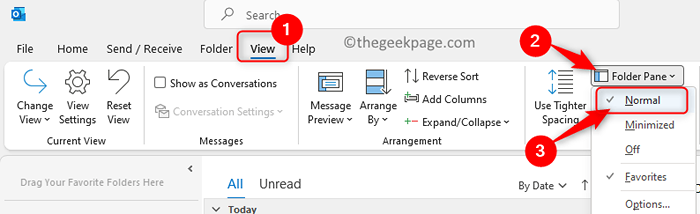
3. Der Ordnerbereich wird nun sofort angezeigt.
Für neuere Versionen von Outlook
Klicke auf Sicht und dann klicken Sie auf Layout. Danach schweben Sie Maus an Ordnerscheibe und auswählen Normal
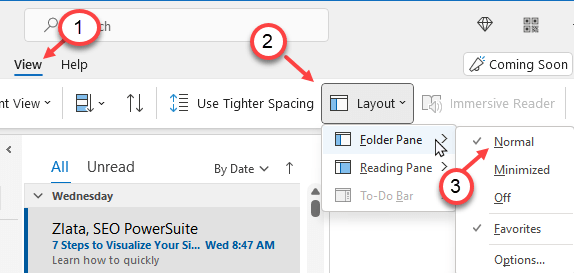
Es kann verschwinden, wenn das nächste Mal Outlook gestartet wird, sodass Sie diese Schritte nur befolgen müssen.
Methode 2 - Ordnerbereich mit dem Pfeil erweitern
1. In der Desktop -Version von Ausblick, auf der linken Seite wo die Ordnerscheibe wird im Allgemeinen gesehen, klicken Sie auf die Pfeil So expandieren und alle Ihre Ordner anzeigen.
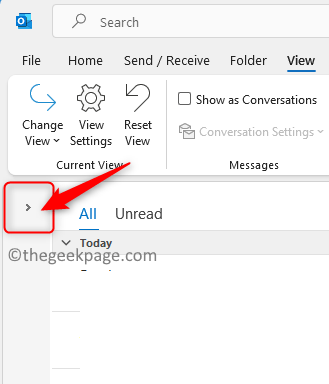
2. Einmal der Ordnerscheibe Klicken Sie auf die Stift Symbol zum Ordnerbereich an dieser Stelle.
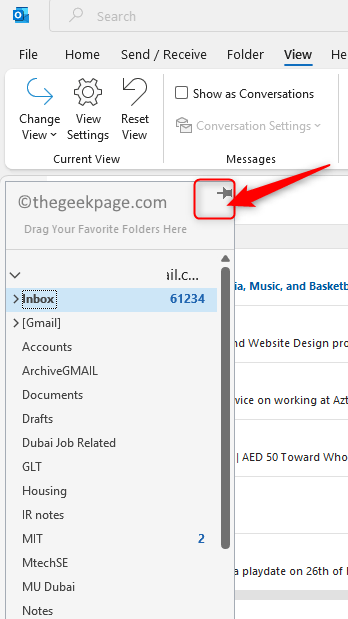
3. Jetzt wird der Ordnerbereich an der Stelle festgelegt und schließt sich nicht.
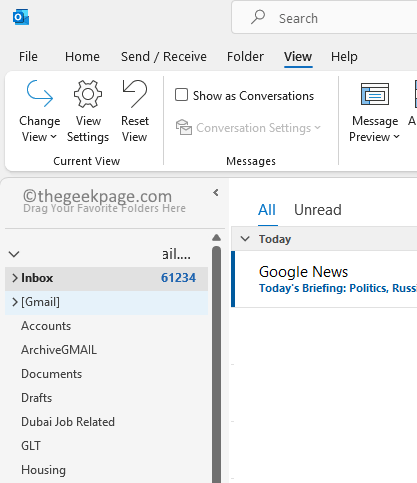
Das ist es!
Wir hoffen, dieser Artikel hat Ihnen geholfen, Ihre Ordner in Outlook anzusehen. Kommentieren und lassen Sie uns wissen, ob dieser Artikel informativ war.
- « So beheben Sie Audio -Treiber -Fehlercode 52 in Windows 11, 10
- So entpacken Sie alle Archive in einem Ordner und seinen Unterordnern auf einmal »

